4種解決方案在iPhone和iPad上清除緩存
運行iOS的Apple設備可以為用戶提供很多東西。在此類設備上運行的應用收集信息并存儲以備將來使用。一些細節存儲在名為Cache的內存中,可以從中快速檢索信息。
但是,隨著時間的推移,應用程序可能會開始占用更多空間并降低設備的速度和效率。但Apple設備在后臺運行的應用程序沒有分配緩存內存的意義上是好的,關閉應用程序會阻止它使用任何進一步的存儲。
即便如此,了解如何在iPhone上清除內存將有助于您更快地使設備運行。在隨后的段落中,您將了解如何在iPhone上清除內存并優化iOS設備以更快地執行。
- 第1部分:在iPhone / iPad上清除緩存和可用空間的一站式解決方案
- 第2部分:如何在iPhone / iPad上清除Safari緩存?
- 第3部分:如何從設置中清除iPhone / iPad上的App緩存?
- 第4部分:如何從應用程序設置中清除iPhone / iPad上的App緩存?
第1部分:在iPhone / iPad上清除緩存和可用空間的一站式解決方案
如果您已經使用iPad或iPhone很長一段時間了,當您的iOS設備比平時慢時,您會發現它很煩人。雖然設備響應速度緩慢可能有多種原因,但設備上運行的應用可能會占用相當大的費用。
- 應用程序會生成大量不需要的數據,并且會有幾個緩存的文件會占用設備的內存。
- 取消或不完整的下載將不必要地消耗空間,盡管它們沒有實際意義。
為了優化設備的性能,您需要定期清理緩存,Cookie和不需要的數據。有一個名為萬興手機管家的工具- 擦除(iOS),它將為您完成這項工作。
它是一個易于使用和出色的應用程序,可以通過清理App Generated文件,日志文件,Temp文件和緩存文件來優化您的系統。它非常簡單,允許用戶從六個類別中選擇要刪除的文件類型。

萬興手機管家 - 擦除(iOS)
在iPhone / iPad上清除緩存和發布空間的一站式解決方案
- 在iOS系統和應用程序中釋放空間并清理垃圾數據
- 縮小圖像尺寸而不影響其質量
- 永久刪除您的iPhone數據
- 適用于所有iOS設備。兼容最新的iOS 12。

- 與Windows 10或Mac 10.14完全兼容
有關如何在iPhone / iPad上清除緩存的詳細教程
第1步:下載并安裝萬興手機管家 - Erase(iOS)。然后,啟動此工具并單擊“擦除”選項。

步驟2:使用Apple USB線將iPhone或iPad連接到PC,然后選擇“iOS Optimizer”。
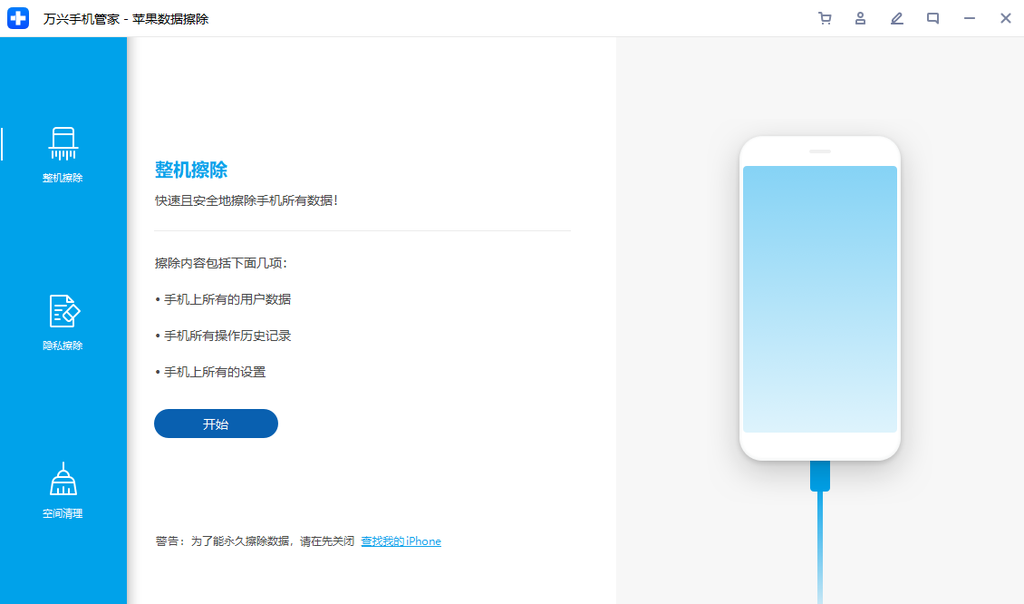
步驟3:在彈出的新界面中,選擇所需的清潔服務,然后單擊“開始掃描”。
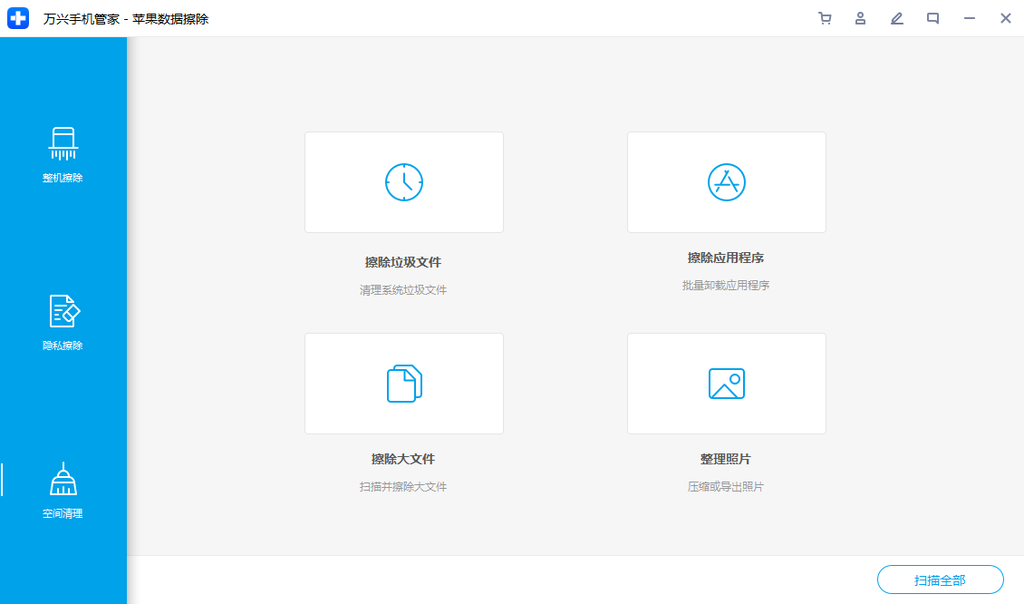
步驟4:掃描完成后,單擊“清理”以清除iPhone上的緩存。
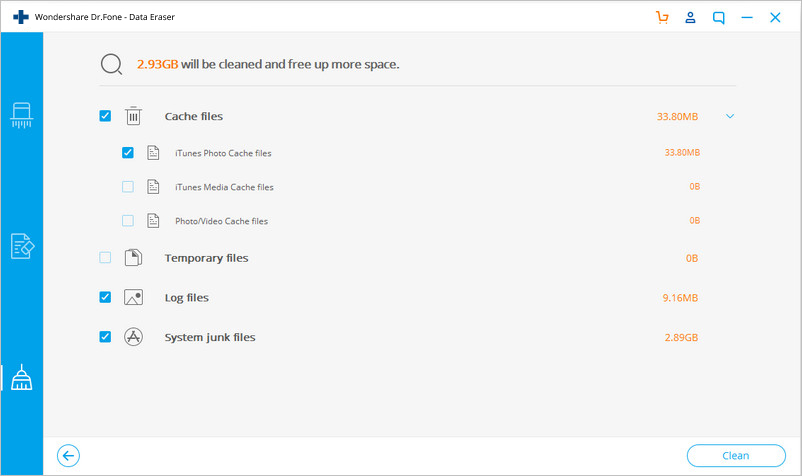
步驟5:清理完成后,應用程序將顯示已釋放的內存量,并且您的iOS設備將進行優化以獲得更好的性能。清除緩存iPad所需的只是您的iPhone / iPad和計算機。工作完成了。
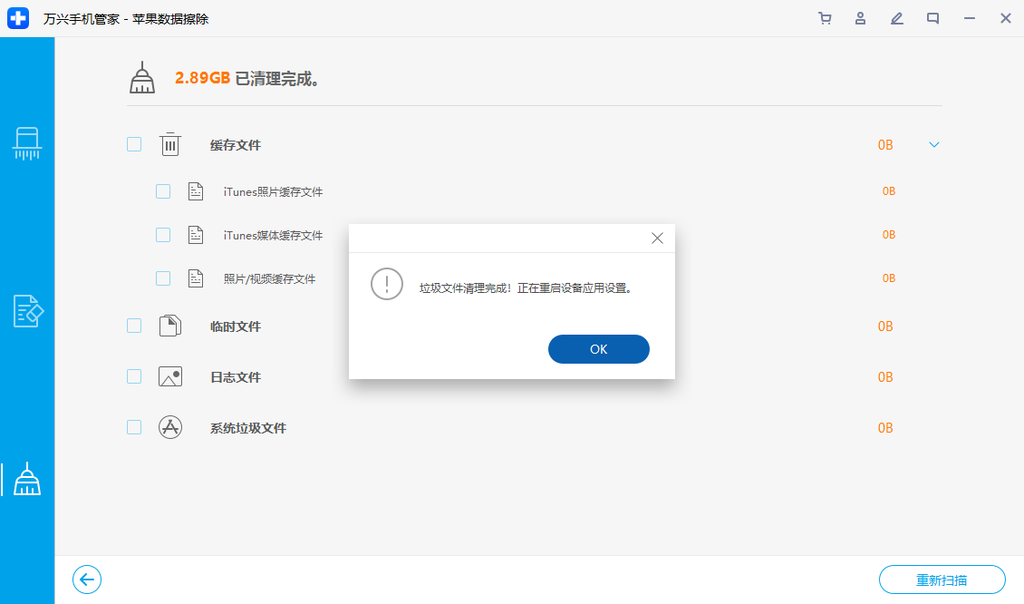
第2部分:如何在iPhone / iPad上清除Safari緩存?
任何iPhone或iPad中的Safari應用程序旨在增強用戶體驗并使用戶輕松瀏覽。它允許iOS用戶在安全的情況下輕松訪問互聯網服務。用戶甚至可以添加書簽以快速檢索網頁。要做到這一切,設備中的Safari應用程序會將信息存儲在緩存中,以便快速訪問。但出于某種原因,如果您希望將其刪除到iPhone上的可用空間,以下是如何從您自己的設備清除iPhone緩存。按照以下步驟使用設備上的“設置”應用清除iPhone或iPad的Safari緩存。
第1步:打開“設置”應用
啟動要在其中清除Safari緩存的iOS設備上的“設置”應用。“設置”是灰色背景上的齒輪圖標,可以在設備的主屏幕中找到。
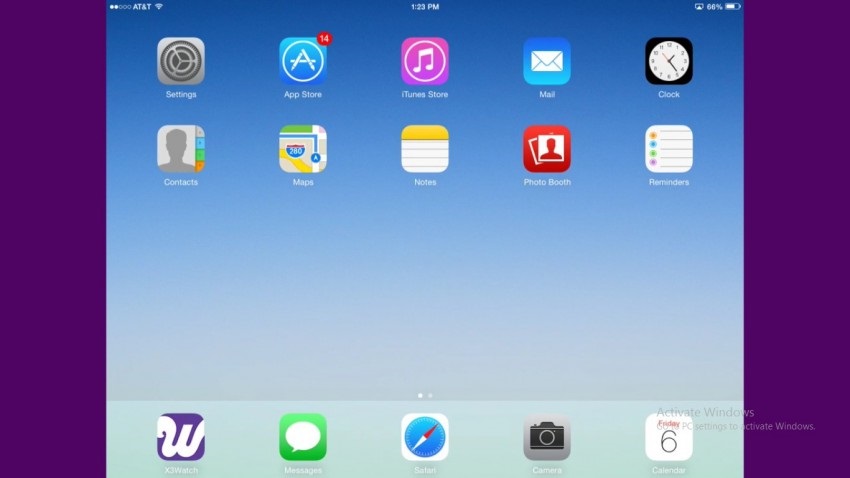
第2步:選擇“Safari”選項
向下滾動選項并找到“Safari”選項。現在,點擊“Safari”選項將其打開。
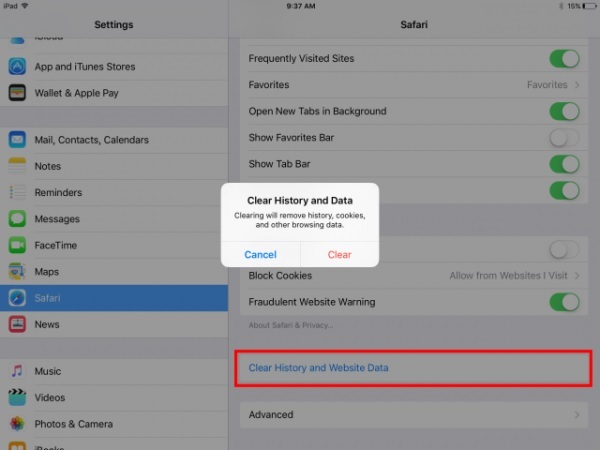
第3步:點按“清除歷史記錄和網站數據”
在新屏幕中,向下滾動到最后,找到“清除歷史記錄和網站數據”選項。點按該選項。如果您使用的是iPad,則可以在設備的右側窗格中使用此選項。
第4步:確認清算過程
在出現的彈出窗口中,點擊“清除”選項以確認清除設備中的緩存。
第3部分:如何從設置中清除iPhone / iPad上的App緩存?
Safari應用程序不僅消耗存儲空間來改善用戶體驗并使應用程序功能更快,而且幾乎所有iOS設備上安裝的其他應用程序除了下載大小外,還會消耗一些內存。如果您遇到Safari以外的特定應用程序的任何問題,您可能會認為清除應用程序的緩存會對您有所幫助。但iOS設備并非如此,因為如果不卸載應用緩存,則無法刪除它。您可以通過卸載并重新安裝應用程序來釋放iPhone上的空間。所以這里是如何從Settings App清除iPhone緩存。
第1步:打開“設置”應用
啟動要在其中清除Safari緩存的iOS設備上的“設置”應用。“設置”是灰色背景上的齒輪圖標,可以在設備的主屏幕中找到。
第2步:選擇“常規”選項
現在,向下滾動并點擊“常規”選項。
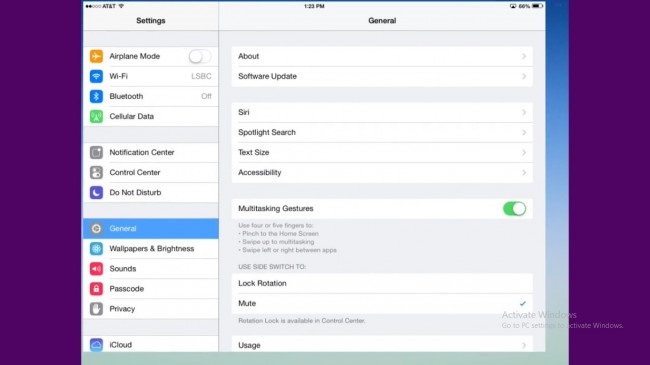
第3步:點擊“存儲和iCloud使用”
導航以在“常規”文件夾的“使用”部分中找到“Storage&iCloud”選項。使用部分一般在第五部分。
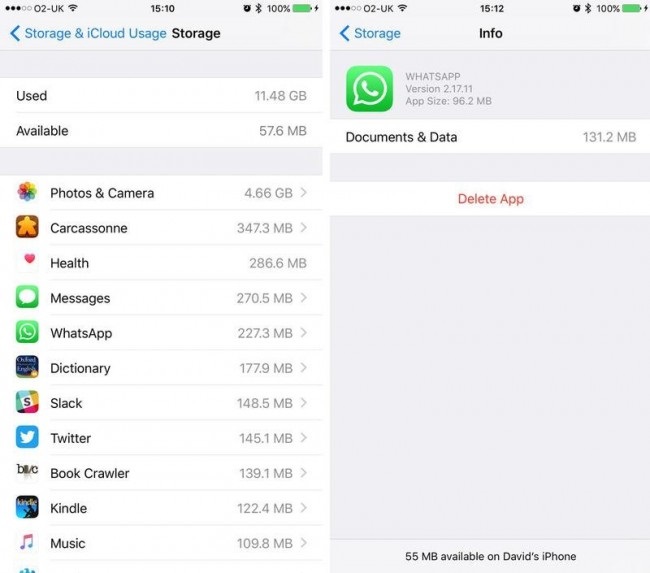
第4步:選擇“管理存儲”
現在,您將能夠在“存儲”標題下找到一些選項。點擊其中的“管理存儲”選項。這將顯示設備上運行的所有應用程序的列表以及占用的內存空間。
第5步:刪除并重新安裝必要的應用程序
點擊困擾您的應用程序。點擊“文檔和數據”部分下的“刪除應用程序”。這將清除緩存iPad。現在前往App商店下載應用程序。
第4部分:如何從應用程序設置中清除iPhone / iPad上的App緩存?
不允許在iPhone和iPad中手動清除應用緩存。但是,Safari等一些應用程序允許清理緩存和網站數據。但除非應用程序開發人員專門允許,否則無法從Safari應用程序完成。谷歌瀏覽器是這樣一個應用程序的一個很好的例子,它允許用戶清除應用程序緩存。嘗試使用以下方法在iPhone上釋放空間。
第1步:打開Google Chrome應用
在iPhone中,點按Google Chrome圖標并將其打開。
第2步:選擇“設置”選項
現在,當您點擊屏幕右上角的三個垂直可用時,選擇“設置”選項。
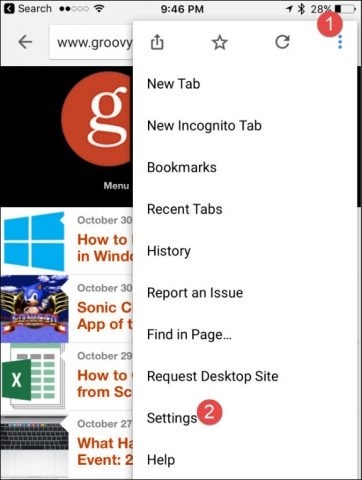
第3步:選擇“隱私”選項
向下滾動并點按名為“隱私”的選項

第4步:選擇要清除的數據
現在,點擊隱私下的“清除瀏覽數據”選項。在隨后的部分中選擇要清除的數據類型。如果您只想選擇緩存,請選擇它并在出現提示時確認該過程。
這是清除允許清除其數據的應用程序緩存所遵循的方法。
因此,這些是可用于清除iOS設備的緩存的方法。上述所有四種解決方案都可以輕松有效地釋放iPhone或iPad中的內存空間。但是,我們建議使用萬興手機管家 - Erase(iOS)以實現簡單安全的過程。





